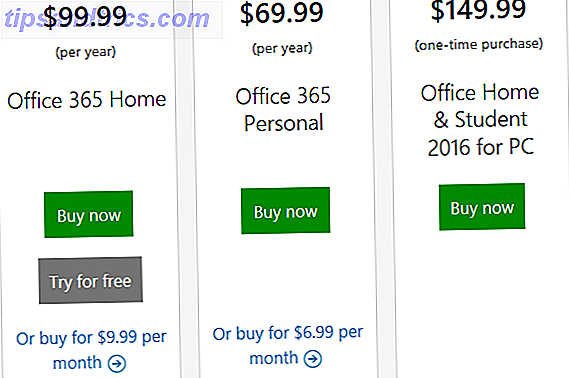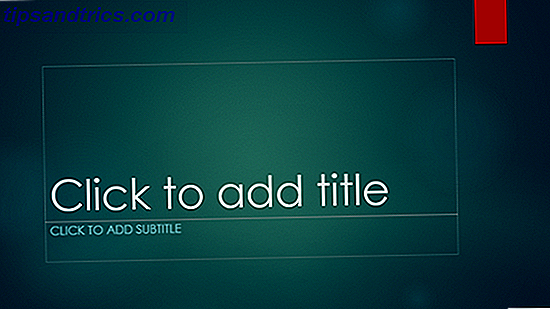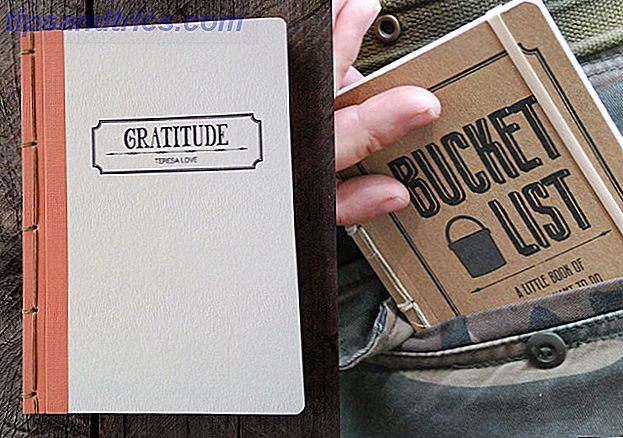YouTube-prenumerationer gör det väldigt enkelt att hålla reda på dina favoritkanaler på videosidan. Meddelanden säkerställer att du aldrig saknar en ny video, men att vada tillbaka genom äldre videor kan vara ganska tråkigt om du letar efter något i synnerhet. Eftersom YouTube inte erbjuder användarna ett sätt att söka prenumerationer, men bara tillåter dig att söka hela webbplatsen, är det här en praktisk lösning för att få det gjort.
För att söka på dina YouTube-prenumerationer måste du använda ett RSS-flöde och en RSS-läsare som har en sökfunktion. För att hitta ditt RSS-flöde, gå till sidan Hantera prenumerationer. Detta kan nås genom att klicka på länken eller genom att klicka på rubriken Prenumerationer i rött i vänster sidofält.
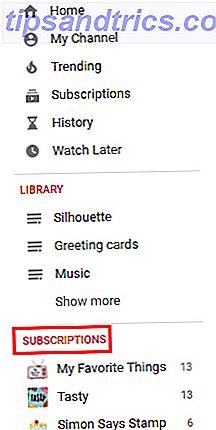
En gång på den sidan, rulla ner till botten och klicka på knappen Exportera prenumerationer .

Detta sparar alla dina YouTube-abonnemang på en XML-fil som du sedan kan importera till en RSS-läsare med sökfunktion. En RSS-läsare som erbjuder den här funktionen gratis är InoReader, en snabb och funktionell RSS-läsare. Inoreader: Den snabba och funktionella RSS-läsaren Vi bör prata om Inoreader: Den snabba och funktionella RSS-läsaren Vi ska prata om. Google Reader är aska. Feedly har gått till stan som en värdig ersättare. Men om du fortfarande inte är på platsen där du vill vara med en feedreader, ge Inoreader en ny blick. Läs mer som ger Feedly en riktig löpning för sina pengar.
För att importera ett RSS-flöde till InoReader, gå till Inställningar > Importera / Exportera > OPML Import . Klicka på knappen Välj fil, navigera till var du sparade din YouTube RSS-exportfil och klicka på knappen Importera . När du importerar flödena kommer du att kunna tilldela flödena till en befintlig eller ny mapp, en praktisk funktion som gör att du snabbt och enkelt kan hålla dina flöden organiserade.
InoReader erbjuder en mängd olika visningsalternativ, men Card View låter sig verkligen till videoformatet, som du kan se på skärmdumpen nedan.
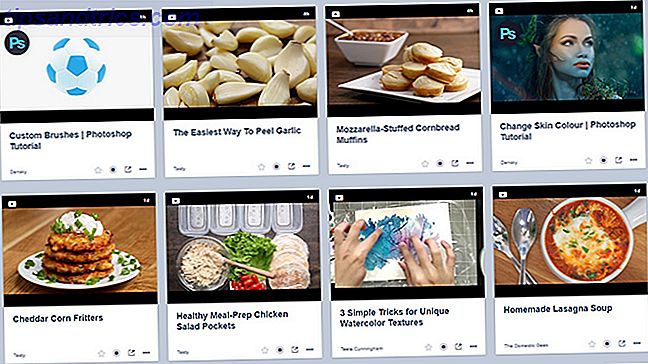
Om du använder InoReader helt enkelt som en sökfunktion för dina YouTube-abonnemang kan du ange dina sökord och välja artiklar i mina prenumerationer för att begränsa resultaten till artiklar eller videoklipp från webbplatser eller kanaler du prenumererar på.
Om du redan använder InoReader som din RSS-läsare, innebär det att dina resultat kommer att innehålla objekt från andra mappar, inte bara dina YouTube-prenumerationer. För att avhjälpa det, måste du se till att du har öppnat mappen som innehåller dina YouTube-abonnemang när du utför din sökning och välj artiklar i det aktuella avsnittet .
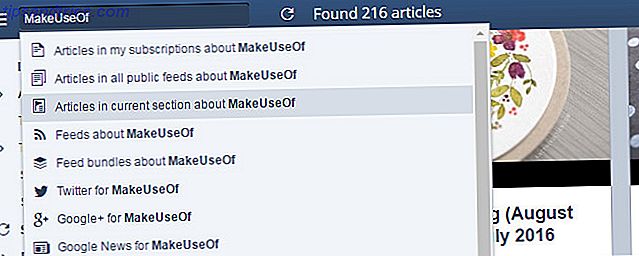
Om du redan använder Feedly och har den betalda uppgraderingen som medför sökfunktionen kan du importera dina YouTube-abonnemang och sedan utföra sökningar i dina RSS-mappar, vilket begränsar sökningen till specifika samlingar eller taggar.
Har du en lösning för att söka efter dina YouTube-prenumerationer? Låt oss veta om det i kommentarerna.
Bildkrediter: Rego Korosi via Flickr